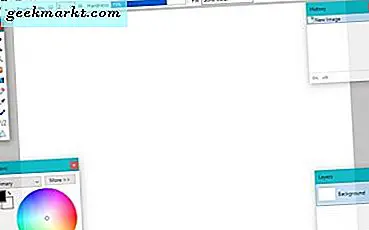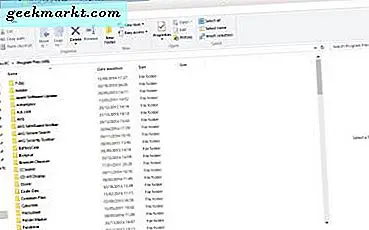
Sekmeler, her tarayıcının sahip olduğu bir şeydir, ancak Dosya Gezgini herhangi bir klasör sekmesi içermez. Gerçekten yapmalı, çünkü aynı pencerede alternatif sekmelerde birden fazla klasör açabilirsiniz. Ancak, Windows 10'daki Dosya Gezgini'ne Clover'la sekmeler ekleyebilirsiniz.
Clover, Dosya Gezgini'nin üstüne bir klasör sekme çubuğu ekleyen ücretsiz bir yazılımdır. Ardından, Dosya Gezgini'nde birden çok klasör sekmesini Chrome veya Firefox'taki sayfalarla aynı şekilde açabilirsiniz. Bu sayfayı açın ve Zip klasörünü kaydetmek için Serbest İndirme düğmesine basın. Sonra Dosya Gezgini'nde Tümünü Al düğmesine basın ve sıkıştırılmış klasörü ayıklamak için bir yol seçin. Yüklenecek klasördeki Clover Setup'ı seçin.
Ardından, aşağıdaki anlık görüntüdeki gibi Dosya Gezgini penceresini açın. Dosya Gezgini'nin artık en üstte bir sekme çubuğu bulunduğunu göreceksiniz. Başka bir sekmeyi açmak için çubuğun sağındaki Yeni sekme düğmesine basın (veya Ctrl + T tuşlarına basın) ve sonra da açılacak bir klasör seçin.

Sekmelerde bunlara ek seçenekler sunan bağlam menüleri de vardır. Aşağıdaki çekimde içerik menüsünü açmak için sekmelerden birini sağ tıklayabilirsiniz. Bu, Pin Sekmesi, Çoğalt ve Tekrar Aç sekmesini içerir ; Yani bir tarayıcı sekmesi bağlam menüsü ile hemen hemen aynı.

Ayrıca bu menüden bir yer imi bu sayfa seçeneğini de seçebilirsiniz. Bu, sekmeyi, aşağıdaki gibi klasör sekmelerinin hemen altındaki bir yer işareti çubuğuna ekler. Daha sonra oradan daha önemli klasörleri hızlı bir şekilde açabilirsiniz. Hızlı erişimde klasörleri sabitlemenin bir alternatifi.

Aşağıdaki pencereyi açmak için sol üstteki anahtar simgesini ve Ayarlar'ı seçin. Orada Ayarlar penceresinden bazı ekstra seçenekler seçebilirsiniz. Örneğin, fare tekerleğini döndürdüğünüzde klasör sekmelerini değiştiren seçeneği kaydırarak Sekmeler arasında geçiş var.

Yani Clover, Windows 10'un Dosya Gezgini'ne mükemmel bir ektir. Sekmeleri ile artık aynı pencerede birden çok klasör açabilirsiniz. Bu yazılım paketi Windows 7 ve 8 için de kullanılabilir.